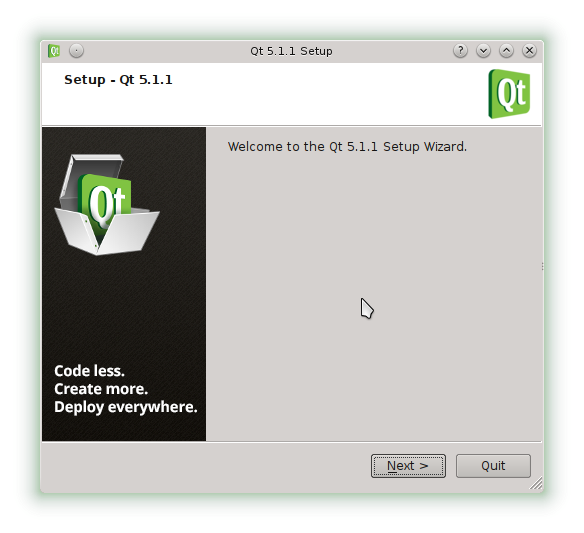Tutorial Qt C++ 1: Qt Creator IDE
Bismillah,, Mumpung lagi semangat semangatnya menulis tutorial sebaiknya saya gunakan sebaik baiknya. Saya memulai tutorial ini sebagai bentuk sumbangan kecil untuk tutorial Qt berbahasa indonesia yang jumlahnya masih jarang di dunia maya (digital) maupun dalam bentuk cetak. dan juga karena dorongan, dukungan serta semangat dari teman teman di channel #ubuntu-indonesia. Dan alasan kenapa saya memperlajari bahasa pemrograman ini dapat dibaca di sini.
Untuk memulai belajar Qt C++, kita membutuhkan IDE (Integrated Development Environment). IDE adalah tool utama kita untuk menulis code program kita nantinya. Dengan IDE kita akan terbantu dengan text editor yang sudah terintegrasi dengan bahasa pemrograman tertentu, sesaui yang kita bahas IDE (Selanjutnya di sebut Qt Creator) kita akan terintegrasi dengan Qt C++.
Unduh Qt Creator, Gratis !
Qt Creator dapat di unduh dengan gratis pada situs http://qt-project.org/downloads. Pada halaman tersebut terdapat 3 bagian, yang paling atas untuk mengunduh Qt Creator + Qt Library, yang kedua Qt Library saja, dan yang ketiga Qt Creator saja. Untuk memulai kita butuh Qt Creator + Qt Library, jadi kita mengunduh pada bagian paling atas contoh : Qt 5.2.1 for Linux 32-bit (371 MB). Saya sarankan mengunduh offline installer, agar kita bisa menyimpan master installernya.
Pasang Dengan Mudah
Pemasangan software Qt Creator + Library ini cukuplah mudah, seperti installasi software pada umumnya, tinggal next next dan finish.
Antarmuka IDE Qt Creator
Qt Creator merupakan salah satu IDE dengan tampilan yang sedap di pandang, user friendly dan tidak terlalu ribet bagi pemula.
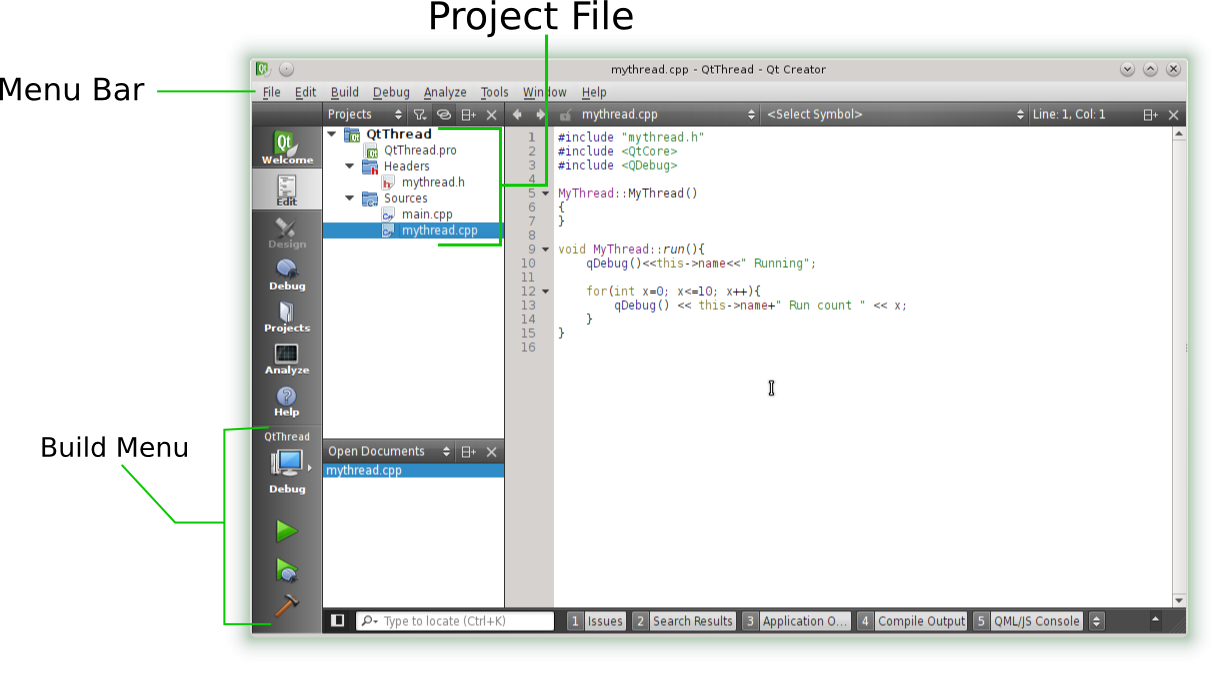 Gambar 2: Antarmuka Qt Creator
Gambar 2: Antarmuka Qt Creator
Pada Qt Creator terdapat beberapa bagian, yaitu menu bar, menu utama yang berbaris vertikal di sebelah kiri, kemudian Project Browser yang menampilkan file file project kita, dan bagian utama yaitu Code Editor itu sendiri..
Dalam Qt Creator juga sudah ada fitur GUI Designer yang tentunya membuat anda lebih mudah membuat tampilan aplikasi anda dengan lebih baik dan mudah..
Sementara ini dulu yang dapat kami sampaikan, semoga dapat melanjutkan tutorial pada artikel berikutnya dan terus berbagi kepada teman teman semua.